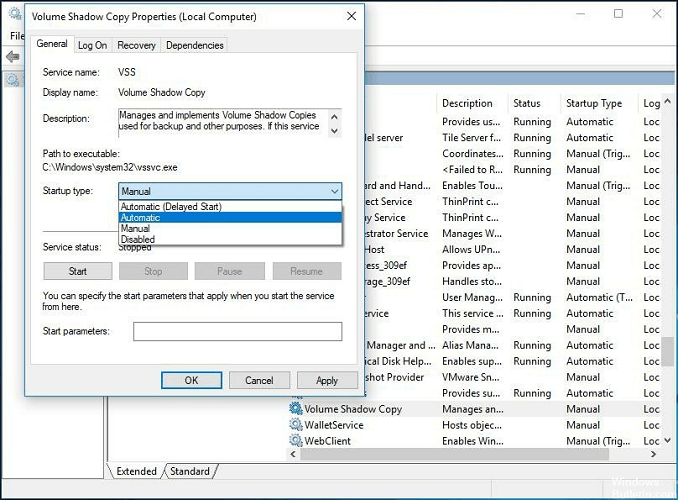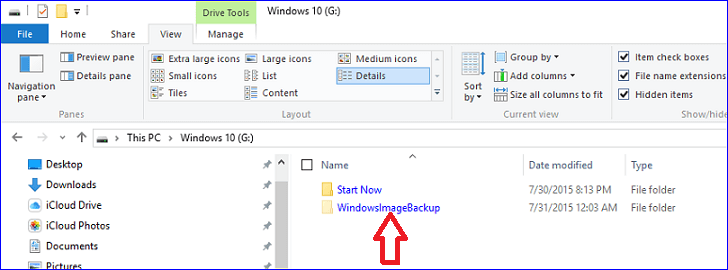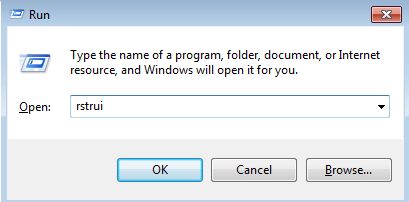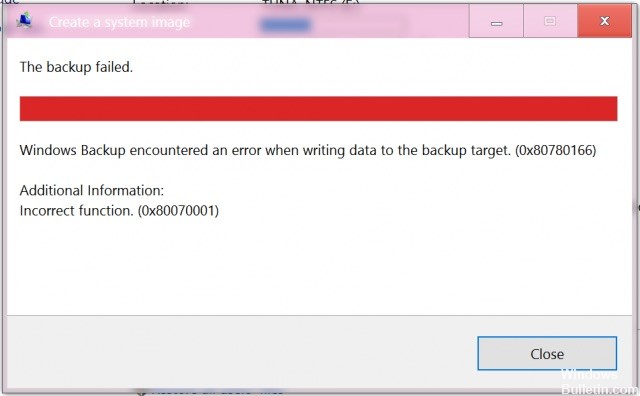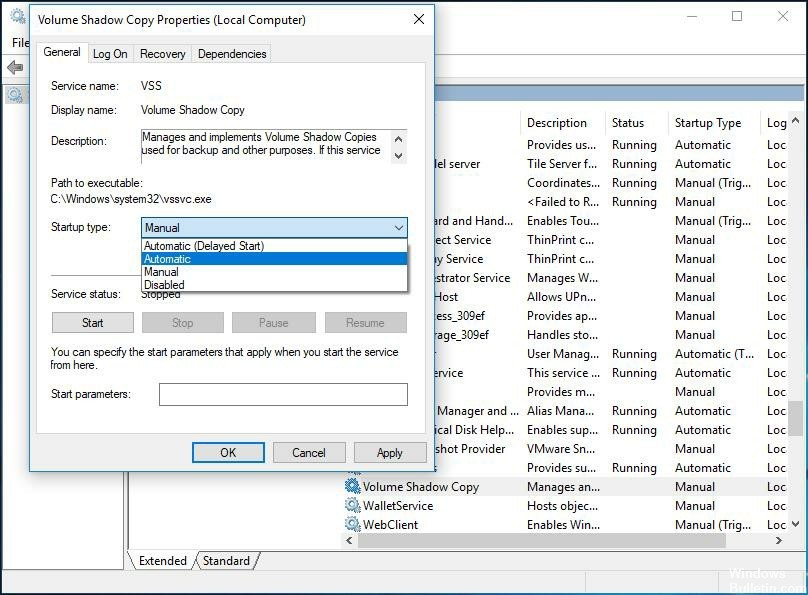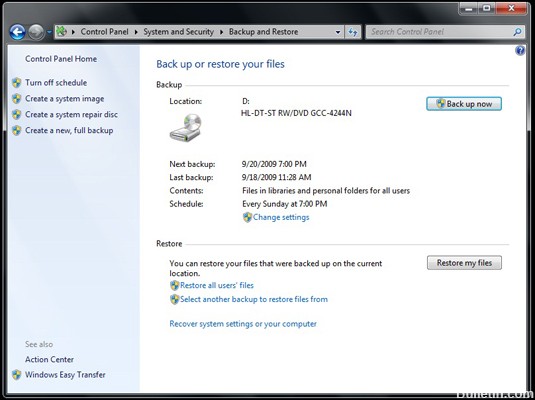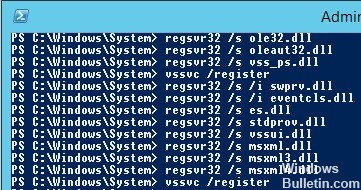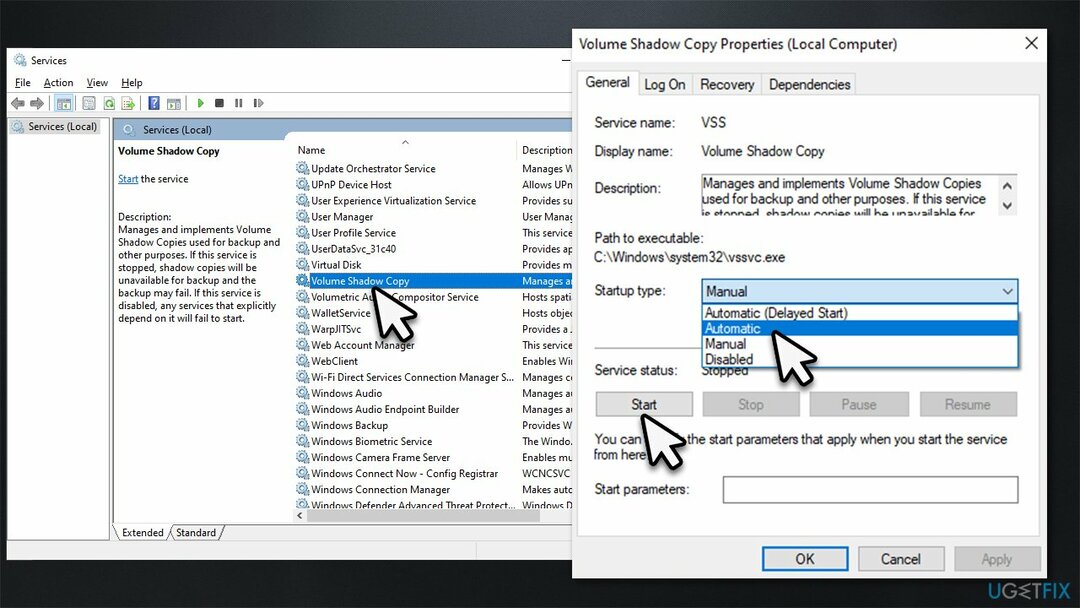Содержание
- Что вызывает 0x80780166 код ошибки?
- Метод 4: Использование утилиты восстановления системы
- Метод 5: выполнение исправления / чистой установки
Несколько затронутых пользователей обращались к нам с вопросами после того, как не смогли создать резервную копию своей установки Windows 10. Наиболее затронутые пользователи сообщают, что видят 0x80780166 код ошибки после сбоя процедуры резервного копирования. Проблема не является исключительной для определенной версии Windows, поскольку подтверждено, что она возникает в Windows 7, Windows 8.1 и Windows 10.
Мы исследовали эту конкретную проблему, просмотрев различные отчеты пользователей и попробовав различные стратегии восстановления, рекомендованные другими пользователями, которым удалось успешно решить проблему. Как оказалось, этот код ошибки может быть вызван несколькими различными сценариями. Вот список потенциальных виновников:
- Служба VSS настроена на автоматический — Как оказалось, неподходящий экземпляр службы теневого копирования томов (VSS). Это наиболее вероятная причина прерывания процедуры резервного копирования. Если этот сценарий применим, вы сможете решить проблему, изменив службу запуска с ручного на автоматический.
- Поврежденные данные в папке WindowsImageBackup — Если вы повторяете процедуру резервного копирования после неудачной процедуры, оставшиеся данные могут мешать новой попытке резервного копирования. В этом случае вы сможете решить проблему, очистив содержимое папки WindowsImageBackup.
- Повреждение системного файла — Повреждение системного файла также является частым подозреваемым, когда дело доходит до этого конкретного кода ошибки. Во время процедуры резервного копирования задействовано несколько связанных служб, что означает, что большое количество файлов может прервать процедуру, если они будут повреждены. В подобных ситуациях лучший шанс исправить код ошибки — исправить повреждение системного файла с помощью встроенных утилит, таких как SFC и DISM.
- Повреждение основного файла — В определенных ситуациях проблема может быть связана с более серьезным случаем повреждения системного файла, которое не может быть решено обычным способом. В подобных ситуациях ваша единственная надежда на решение проблемы — сбросить каждый компонент ОС либо с помощью моментального снимка восстановления системы, либо путем выполнения установки для восстановления.
Метод 1: установка статуса службы VSS на автоматический
Наиболее частая причина, вызывающая 0x80780166 код ошибки — неправильный экземпляр службы теневого копирования тома (обычно называемой службой VSS). Скорее всего, процедура резервного копирования не может быть завершена из-за типа запуска VSS сервис установлен на Руководство.
Несколько пользователей, у которых также была эта проблема, сообщили, что им, наконец, удалось решить проблему, изменив тип запуска службы теневого копирования тома на Автоматически из Руководство. После этого большинство затронутых пользователей сообщили, что они смогли завершить процесс резервного копирования, не столкнувшись с 0x80780166 код ошибки.
Вот краткое руководство по изменению типа статуса Теневая копия тома Служба для Автоматический:
Заметка: Эти инструкции будут работать независимо от версии операционной системы, в которой вы столкнулись с проблемой.
- Нажмите Клавиша Windows + R открыть Бегать диалоговое окно. Как только вы окажетесь внутри Бегать коробка, тип «Service.msc» и нажмите Войти открыть Сервисы окно.
- Находясь на экране «Службы», прокрутите список Услуги (местные) и найти Теневая копия тома. Увидев его, щелкните его правой кнопкой мыши и выберите Свойства из появившегося контекстного меню.
- Как только вы окажетесь внутри Свойства экран Служба теневого копирования тома, выберите Общее вкладку из списка опций меню и измените Тип запуска к Автоматический. Далее нажмите на Подать заявление чтобы сохранить изменения.
- Перезагрузите компьютер и повторите действие, которое вызывало код ошибки 0x80780166 при следующем запуске.
Если та же проблема все еще возникает, перейдите к следующему способу ниже.
Метод 2: очистка папки WindowsImageBackup
Как оказалось, эта конкретная проблема может возникнуть в тех случаях, когда диск, на котором пользователь пытается сохранить резервную копию, уже содержит файлы, оставшиеся от предыдущей резервной копии. В большинстве случаев этот код ошибки возникает в том случае, если предыдущая процедура резервного копирования была прервана или для ее завершения не было достаточно места.
Несколько пользователей, которые оказались в аналогичной ситуации, подтвердили, что им удалось решить проблему, обратившись к диску, на котором они пытались сохранить резервную копию, и очистив содержимое резервной копии образа Windows. windowsimagebackup папка. После этого и повторения процедуры большинство затронутых пользователей сообщили, что проблема больше не возникает.
Вот несколько шагов, которые позволят вам очистить windowsimagebackup папка для разрешения 0x80780166 код ошибки:
- Откройте проводник и перейдите к диску, на котором вы только что пытались создать резервную копию.
- Добравшись туда, ищите WindowsImageBackup папку и дважды щелкните по ней, чтобы получить к ней доступ. Имейте в виду, что эта папка по умолчанию скрыта, поэтому, если вы не видите ее, перейдите на вкладку «Просмотр» вверху экрана и установите флажок, связанный с Скрытые предметы.
- Как только скрытые папки станут видимыми, откройте WindowsImageBackup папку, выберите каждый файл и удалите все, пока папка не станет пустой.
- Еще раз запустите процедуру резервного копирования и посмотрите, решена ли проблема.
Если то же самое 0x80780166 код ошибки все еще возникает, перейдите к следующему потенциальному исправлению ниже.
Метод 3: запуск сканирования SFC и DISM
Согласно нескольким различным отчетам пользователей, эта проблема также может возникать из-за некоторого типа повреждения системных файлов, которое каким-то образом мешает процедуре резервного копирования. Как оказалось, в таких ситуациях, как эта, вы сможете решить 0x80780166 ошибка, запустив несколько утилит, способных исправить логические ошибки и случаи повреждения системных файлов: DISM (Обслуживание образов развертывания и управление ими) и SFC (проверка системных файлов).
Имейте в виду, что оба инструмента полезны в ситуациях, вызванных ошибками системных файлов, но у них разные подходы к тому, как они подходят к повреждению файлов. Например, SFC лучше исправляет логические ошибки, поскольку он полагается на локально кэшированную копию при замене поврежденных элементов исправными копиями. С другой стороны, DISM лучше справляется с устранением неисправных компонентов ОС и использует компонент WU (Центр обновления Windows) для загрузки свежих копий, которые будут использоваться для замены поврежденных файлов.
Обе утилиты по-своему полезны, поэтому мы советуем вам запускать обе, если вы столкнулись с 0x80780166 ошибка и предыдущие исправления не помогли. Вот что вам нужно сделать:
- Откройте Бегать диалоговое окно, нажав Клавиша Windows + R. Затем введите ‘Cmd’ внутри текстового меню и нажмите Ctrl + Shift + Enter , чтобы открыть командную строку с правами администратора. Когда вы видите UAC (Контроль учетных записей пользователей)нажмите да для предоставления административных привилегий.
- Когда вы окажетесь внутри окна CMD с повышенными правами, введите следующую команду и нажмите Enter, чтобы начать сканирование DISM:
Dism.exe / онлайн / cleanup-image / scanhealth Dism.exe / онлайн / cleanup-image / restorehealth
Примечание: Имейте в виду, что DISM будет активно использовать Центр обновления Windows для загрузки исправных копий файлов, которые необходимо заменить. Перед началом этой процедуры убедитесь, что у вас есть надежное Интернет-соединение. Первая команда (сканирование здоровья) используется для сканирования и поиска системных несоответствий, а вторая команда (восстановить здоровье) используется для замены несоответствий, обнаруженных при первом сканировании.
- После завершения сканирования DISM перезагрузите компьютер и дождитесь завершения следующей последовательности запуска.
- После следующего полного запуска выполните шаг 1 еще раз, чтобы открыть другую командную строку с повышенными привилегиями, затем введите следующую команду и нажмите Войти еще раз, чтобы инициировать другое сканирование SFC:
sfc / scannow
Примечание: Имейте в виду, что после запуска сканирования SFC прерывать процесс не рекомендуется. Это оставит вашу систему уязвимой для других логических ошибок в будущем.
- Перезагрузите компьютер еще раз и посмотрите, не 0x80780166 ошибка устранена.
Если та же проблема все еще возникает, перейдите к следующему потенциальному исправлению ниже.
Метод 4: Использование утилиты восстановления системы
Если 0x80780166 ошибка не устранена, и проблема началась только после того, как вы выполнили определенное действие, которое закончилось преждевременно (с неожиданным завершением работы, критической ошибкой и т. д.), вы можете решить проблему, используя утилиту восстановления системы для восстановления вашего компьютера. состояние обратно в работоспособное состояние, когда ошибки не было.
Этот инструмент может использовать моментальные снимки для восстановления состояния машины до предыдущего момента времени. Имейте в виду, что по умолчанию Windows настроена на создание новых снимков при каждом важном событии на ПК (установка приложения, крупное обновление, сканирование безопасности и т. Д.). Если вы не изменили поведение по умолчанию, скорее всего, у вас будет много снимков. снимков на выбор.
Прежде чем приступить к выполнению приведенных ниже инструкций, чтобы вернуть машину к предыдущему моменту времени, имейте в виду, что все изменения, которые вы внесли с момента создания, будут потеряны. Это означает, что любое приложение, пользовательские настройки или что-либо еще, что было применено в течение этого времени, будет отменено.
Если вы решите продолжить восстановление системы, вот пошаговое руководство через все это:
- Нажмите Клавиша Windows + R открыть Бегать диалоговое окно. Как только вы окажетесь внутри текстового поля, введите ‘Rstrui’ и нажмите Войти открыть Восстановление системы волшебник.
- Когда вы окажетесь в мастере восстановления системы, нажмите «Далее» при первом запросе, чтобы перейти к следующему меню.
- Затем выберите точку восстановления, которая датирована до того, как вы впервые попытались создать резервную копию, и нажмите следующий для перехода к последнему меню.
- Чтобы начать процесс восстановления, просто нажмите финиш а затем щелкните да при запросе подтверждения, чтобы начать процесс восстановления.
- Через пару секунд ваш компьютер перезагрузится, и новое состояние будет применено при следующем запуске системы.
- После принудительного применения старого состояния попробуйте еще раз сделать резервную копию вашей ОС и посмотрите, возникает ли та же ошибка.
Если вы все еще видите 0x80780166 ошибка, когда на поздних этапах резервного копирования вашей версии Windows перейдите к следующему способу ниже.
Метод 5: выполнение исправления / чистой установки
Если ни одно из перечисленных выше потенциальных исправлений не позволило вам решить проблему, скорее всего, вы имеете дело с основной проблемой повреждения системного файла, которую нельзя решить обычным способом. Если этот сценарий применим, вы сможете решить проблему, сбросив все компоненты операционной системы, чтобы убедиться, что все случаи повреждения системных файлов полностью устранены.
Несколько пользователей Windows, которые также пытались решить проблему 0x80780166 ошибка подтвердила, что проблема перестала возникать, и они смогли без проблем создавать резервные копии после выполнения восстановительной установки или процедуры чистой установки.
Если вам нужна максимально быстрая процедура и вас не беспокоит потеря данных, лучший способ — это чистая установка. Этот целенаправленный подход сбросит все компоненты Windows, которые могут быть повреждены. Но основным недостатком является то, что все личные файлы, включая приложения, игры, пользовательские настройки и личные данные, также теряются (если вы не создадите резервную копию своих данных с помощью сторонней утилиты).
Более длительный, но более эффективный подход, который позволит вам сохранить большую часть ваших файлов (включая приложения, игры и личные данные), — это выполнить ремонтная установка (ремонт на месте). Но имейте в виду, что вам понадобится установочный носитель или создайте его, если у вас его еще нет.
by Madalina Dinita
Madalina has been a Windows fan ever since she got her hands on her first Windows XP computer. She is interested in all things technology, especially emerging technologies… read more
Updated on
Several users reported their worries about the 0x80780166 error when backing up Windows 10. They used the Windows snap-in backup tool hundreds of times before and they never experienced this issue.
This error has been known to occur as a result of one of the following causes: the incorrect status setting of Volume Shadow Copy service, corrupted data inside the WindowsImageBackup folder, or corrupted system files.
If you come across the same 0x80780166 error message, we have a few working tips for you. To be more precise, down below, you’ll find a collection of potential repair strategies that other users in a similar situation have successfully used to solve the issue.
What can I do if getting the 0x80780166 error?
1. Check Volume Shadow Copy Service
- Press Windows + R keyboard hotkey to open Run command.
- Once you’re inside the text box, type Services.msc and press Enter.
- Search for Volume Shadow Copy Service, right-click on it and start the service.
- While here, set the Startup type to Automatic.
- Log-out from the current user account, then restart.
- Re-log-in and check if the issue persists.
Firstly, you should verify if the Volume Shadow Copy Service (VSS) is running properly. Apply the above steps to perform the procedure.
2. Delete the WindowsImageBackup folder
- Open File Explorer and navigate to the drive you want to save the backups.
- Look for the WindowsImageBackup folder and double-click it to access it.
- In case of not finding it, go to the View tab and check the option Hidden items to continue.
- Once the WindowsImageBackup becomes visible, select every file.
- Don’t hesitate to delete everything until the folder is empty.
- Finally, run the backup procedure once again to check whether the error 0x80780166 is fixed or not.
There are times when the drive where you want to store the backup contains the leftover files of the previous backups. This error code often occurs if the previous backup procedure was interrupted or didn’t have enough space to complete, yet cleaning the WindowsImageBackup folder solves it.
3. Use the System Restore utility
- Press Windows key + R to open up a Run dialog box.
- Type rstrui and press Enter to open up the System Restore wizard.
- Click Next at the initial prompt to advance to the next menu.
- Select a restore point before you first tried to create the backup.
- Click Next.
- Verify your restore point and simply click Finish.
- Then, click Yes at the confirmation prompt to start the restoring process.
- After that, your PC will restart and the new state will be enforced at the next system startup.
- Once the old state is enforced, try to back up your OS once again and see if the same error is gone.
Several concerned users reported that the error continues to occur after executing the above instructions. If you’re one of them too, don’t hesitate to restore your computer state back to a previous point when the issue wasn’t occurring.
Worried about restoring Windows? Check this guide and creating a system restore point will be like a walk in the park.
If there are corrupted system files on your computer, you may also encounter the Windows 10 backup 0x80780166 error when running a backup. So, other potential fixes are running DISM to fix the corrupted system files or eventually performing a repair/clean install.
Do you know any other fixes? Share them with the other readers via the comments section below.
Обновлено сентябрь 2023: перестаньте получать сообщения об ошибках и замедлите работу вашей системы с помощью нашего инструмента оптимизации. Получить сейчас в эту ссылку
- Скачайте и установите инструмент для ремонта здесь.
- Пусть он просканирует ваш компьютер.
- Затем инструмент почини свой компьютер.
Пользователи снова получают это сообщение об ошибке, ошибка всегда одна и та же:
Сбой резервного копирования.
Windows Backup обнаружила ошибку при записи данных в цель резервного копирования. (0x80780166)
Дополнительная информация:
Неверная функция. (0x80070001)
Проверьте службу теневого копирования тома
В свою очередь, я предлагаю вам проверить, правильно ли работает служба теневого копирования томов (VSS).
- Нажмите Windows + R, чтобы открыть команду «Выполнить», введите Services.msc и нажмите Enter.
- Найдите службу теневого копирования томов, щелкните ее правой кнопкой мыши и запустите службу.
- Также установите тип запуска на Автоматический.
- Выйдите из текущей учетной записи пользователя, перезапустите, войдите снова и убедитесь, что проблема сохраняется.
Удаление папки WindowsImageBackup
Похоже, что эта конкретная проблема может возникнуть в тех случаях, когда диск, на котором пользователь пытается выполнить резервное копирование, уже содержит остаточные файлы из предыдущей резервной копии. В большинстве случаев этот код ошибки возникает, когда предыдущая операция резервного копирования была прервана или когда на диске было недостаточно места.
Обновление за сентябрь 2023 г .:
Теперь вы можете предотвратить проблемы с ПК с помощью этого инструмента, например, защитить вас от потери файлов и вредоносных программ. Кроме того, это отличный способ оптимизировать ваш компьютер для достижения максимальной производительности. Программа с легкостью исправляет типичные ошибки, которые могут возникнуть в системах Windows — нет необходимости часами искать и устранять неполадки, если у вас под рукой есть идеальное решение:
- Шаг 1: Скачать PC Repair & Optimizer Tool (Windows 10, 8, 7, XP, Vista — Microsoft Gold Certified).
- Шаг 2: Нажмите «Начать сканирование”, Чтобы найти проблемы реестра Windows, которые могут вызывать проблемы с ПК.
- Шаг 3: Нажмите «Починить все», Чтобы исправить все проблемы.
Несколько пользователей, оказавшихся в аналогичной ситуации, подтвердили, что они успешно решили проблему, получив доступ к диску, на котором они пытались сохранить резервную копию, и удалив содержимое Резервное копирование Windows папка. После этого и повторения процедуры большинство заинтересованных пользователей сообщили, что проблема не возникла.
Запустить средство проверки системных файлов
Команда sfc / scannow сканирует все защищенные системные файлы и заменяет поврежденные и ошибочные версии на правильные версии Microsoft.
Важно: в конце анализа появляется короткое сообщение, информирующее вас о результатах. Если вы получили сообщение «Нарушений целостности не обнаружено», вам больше нечего делать, поврежденных файлов не обнаружено. Вы должны просмотреть сканирование, чтобы увидеть результаты в конце сканирования.
Это должно быть сделано через учетную запись администратора.
Вы не должны больше ничего делать с компьютером, пока идет анализ. Не останавливайте сканирование, так как это может повредить файлы Windows.
Вы должны открыть командную строку для запуска sfc / scannow. Самый простой способ — нажать клавишу Windows и клавишу X. Откроется меню с параметром Командная строка (Администратор), щелкните по нему. Это откроет командную строку.
Если вам будет предложено ввести пароль администратора или подтверждение, введите пароль или нажмите Разрешить.
Скопируйте и вставьте следующую команду в командную строку, затем нажмите Enter.
ПФС / SCANNOW
Этот анализ займет некоторое время, пожалуйста, не прерывайте его, так как это может повредить операционную систему.
Если анализ обнаруживает проблемы с целостностью, укажите протокол CBS со следующими инструкциями.
Чтобы найти журнал sfc / scannow, нажмите / коснитесь в проводнике файлов, выберите диск, на котором установлена Windows (обычно это диск C :), нажмите / коснитесь Windows, затем «Журналы», затем CBS. Если существует более одного протокола, вы можете определить желаемый протокол по его дате и времени.
Скопируйте и вставьте журнал на хост-сайт, который я предложил ниже.
Этот журнал обычно очень большой, поэтому вы должны использовать хост-сайт, такой как Dropbox, для публикации журнала. Вы можете начать бесплатную пробную версию 30. После того, как вы загрузили журнал в выпадающий список, создайте ссылку на сайт.
Установка статуса обслуживания VSS на Автоматический
Наиболее распространенная причина появления кода ошибки 0x80780166 — недопустимый экземпляр службы теневого копирования томов (обычно называемой службой VSS). Маловероятно, что процедура резервного копирования может быть завершена, потому что тип запуска службы VSS установлен на Вручную.
Несколько пользователей, у которых также возникла эта проблема, сообщили, что им наконец удалось решить проблему, изменив тип запуска службы Volume Shadow Copy с Manual на Automatic. Впоследствии большинство заинтересованных пользователей указали, что они могут завершить процесс резервного копирования, не обнаружив код ошибки 0x80780166.
Совет эксперта: Этот инструмент восстановления сканирует репозитории и заменяет поврежденные или отсутствующие файлы, если ни один из этих методов не сработал. Это хорошо работает в большинстве случаев, когда проблема связана с повреждением системы. Этот инструмент также оптимизирует вашу систему, чтобы максимизировать производительность. Его можно скачать по Щелчок Здесь
CCNA, веб-разработчик, ПК для устранения неполадок
Я компьютерный энтузиаст и практикующий ИТ-специалист. У меня за плечами многолетний опыт работы в области компьютерного программирования, устранения неисправностей и ремонта оборудования. Я специализируюсь на веб-разработке и дизайне баз данных. У меня также есть сертификат CCNA для проектирования сетей и устранения неполадок.
Сообщение Просмотров: 1,162
- Remove From My Forums

Ошибка архивации
-
Общие обсуждения
-
Добрый день. Помогите, пожалуйста.Пытаюсь сделать резервное копирование свежеустановленной Windows 10. Установлен только браузер
и драйвера.Так же папку пользователей перенес с системного диска на другой при установки системы в режиме аудита. Образ системы пытаюсь сделать через резервное копирование и восстановление.
Образ системы ставиться на съемный переносной диск. В итоге, во время архивации возникает данная ошибка:»Ошибка архивации. В программе архивации данных произошла ошибка во время записи данных в целевое расположение
резервного копирования. (0x80780166) Дополнительные сведения: Не удается найти указанный файл. (0x80070002).» Видел множество ранее созданных тем, но так и не смог решить данную ошибку.
Как понял данная ошибка может возникать из-за переноса папки пользователей. Подскажите, пожалуйста, как в данном случае сделать образ системы и вcех дисков на переносной
диск.-
Изменен тип
21 февраля 2018 г. 12:43
Обсуждение
-
Изменен тип
Вопрос
Проблема: как исправить ошибку резервного копирования Windows 0x80780166?
Здравствуйте, я пытался сделать резервную копию своей Windows 10 и обнаружил ошибку 0x80780166. В результате не могу создать образ системы и нужную мне резервную копию. Есть ли что-нибудь, что я могу сделать, чтобы решить эту проблему? Мы будем очень благодарны за любые советы.
Решенный ответ
Резервные копии — это системы, которые позволяют пользователям извлекать определенные файлы или параметры конфигурации операционной системы на случай, если что-то пойдет не так. Например, пользователям может потребоваться переустановить Windows из-за серьезных проблем со стабильностью или постоянных BSOD, и они хотят, чтобы их система быть таким, каким его оставили перед началом процесса восстановления, и именно поэтому резервные копии крайне важны во многих ситуации.
К сожалению, не все такие процедуры заканчиваются успешно, и ошибка резервного копирования 0x80780166 — одна из них. Пользователи сообщали, что у них уже была неисправная операционная система до того, как возникла проблема, хотя другие утверждали, что в этом не было ничего необычного. Вот типичное сообщение, которое приходит с ошибкой:
Резервное копирование не удалось
Windows Backup обнаружила ошибку при записи данных в цель резервного копирования (0x80780166)
Дополнительная информация:
Система не может найти указанный файл
Может быть множество причин, по которым появляется ошибка, поскольку каждая из машин использует разные конфигурации. Например, если системные файлы Windows повреждены, пользователи с большей вероятностью столкнутся с множеством других проблем, включая сбои приложений, DLL[1] ошибки, BSOD,[2] или сбои обновления Windows.
В других случаях ошибка резервного копирования 0x80780166 может быть просто связана с локализованной проблемой в папке WindowsImageBackup при попытке создать резервную копию поверх неудачной.
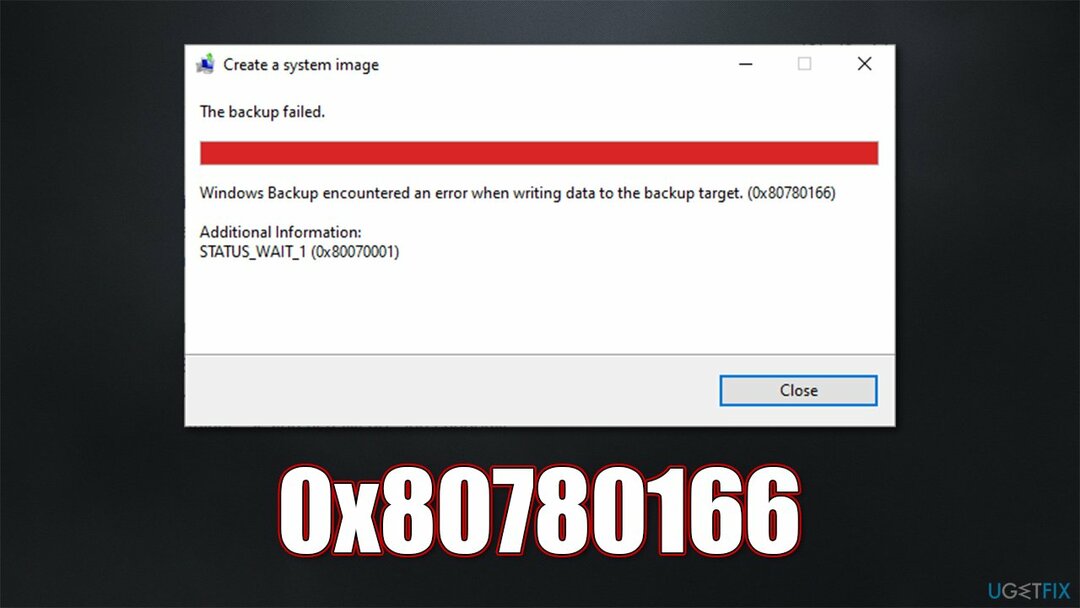
Независимо от того, с какой ситуацией вы имеете дело, ниже мы предлагаем несколько методов, которые должны помочь вам исправить ошибку. Прежде чем продолжить, мы рекомендуем вам попробовать вариант автоматического восстановления с помощью ПереизображениеСтиральная машина Mac X9, который отлично подходит для решения различных распространенных проблем с Windows.
1. Исправить повреждение системы
Почини это немедленно!Почини это немедленно!
Для восстановления поврежденной системы необходимо приобрести лицензионную версию Переизображение Переизображение.
Мы рекомендуем начать с этого шага, так как поврежденные системные файлы часто вызывают всевозможные сбои в операционных системах, в том числе ошибки резервного копирования. Как только это решение будет протестировано (и не работает), вы можете сразу приступить к другим.
- Тип команда в поиске Windows
- Щелкните правой кнопкой мыши Командная строка и выбрать Запустить от имени администратора
- Когда Контроль учетных записей пользователей появится, нажмите Да
- Используйте следующие командные строки, нажав Войти после каждого:
sfc/scannow
DISM/Онлайн/Cleanup-Image/CheckHealth
DISM /Online /Cleanup-Image /ScanHealth
DISM/Онлайн/Cleanup-Image/RestoreHealth - Запустить снова устройство и попробуйте снова создать резервную копию.
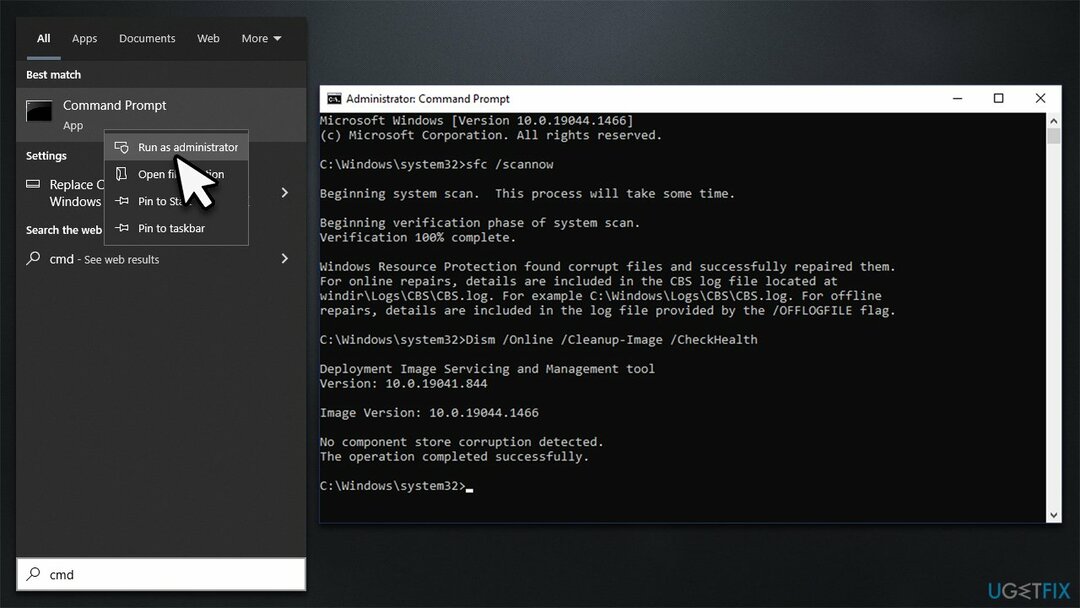
2. Очистите папку WindowsImageBackup
Почини это немедленно!Почини это немедленно!
Для восстановления поврежденной системы необходимо приобрести лицензионную версию Переизображение Переизображение.
Как уже упоминалось, иногда глючит[3] файлы в кешах Windows могут начать вызывать проблемы. WindowsImageBackup — это область хранения всех резервных копий, сделанных пользователями, и если она будет повреждена, могут возникнуть проблемы. Вы можете очистить его, чтобы решить эту проблему. Не забывайте, что вам нужно включить “Скрытые предметы» в проводнике, чтобы увидеть его первым — он может быть расположен на диске, на котором вы пытались создать резервную копию (это может быть внешний жесткий диск или аналогичные переносные устройства хранения).
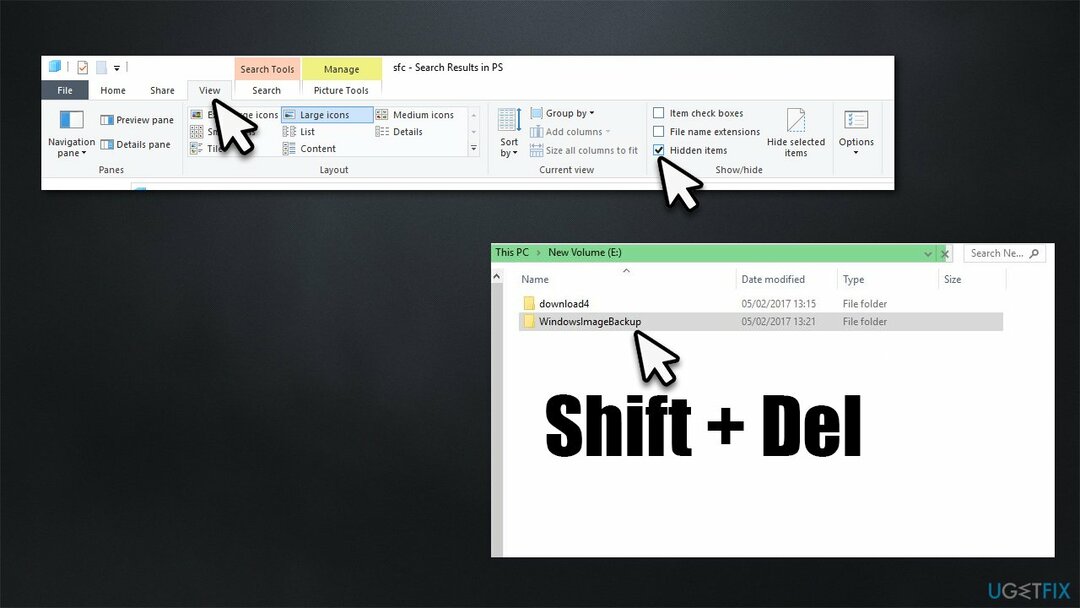
3. Включить службу теневого копирования тома
Почини это немедленно!Почини это немедленно!
Для восстановления поврежденной системы необходимо приобрести лицензионную версию Переизображение Переизображение.
Подавляющему большинству людей удалось устранить ошибку после включения службы теневого копирования томов, которая изначально была отключена.
- Тип Услуги в поиске Windows и нажмите Войти
- Прокрутите вниз, чтобы найти Теневое копирование тома сервис и дважды щелкните его
- Под Тип запуска, выбирать автоматический
- Нажмите Начать, Применить, а также ХОРОШО.
4. Убедитесь, что ваш диск не работает со сбоями
Почини это немедленно!Почини это немедленно!
Для восстановления поврежденной системы необходимо приобрести лицензионную версию Переизображение Переизображение.
Если ваш жесткий диск не работает должным образом, он может не создать резервную копию. Таким образом, вы должны запустить команду Check Disk, чтобы убедиться, что это не так:
- Открытым Командная строка от имени администратора, как объяснялось ранее
- Если вы используете жесткий диск (HDD) для хранения файлов операционной системы используйте следующую команду и нажмите Войти:
chkdsk c:/f - Если вы используете Драйвер штата продан (SSD) для Windows используйте вместо этого следующую команду:
chkdsk c:/f/r/x - Если вас спросят, хотите ли вы продолжить проверку после перезагрузки, введите Д и ударил Войти
- Запустить снова система для начала проверки – результаты будут отображаться после того, как система снова загрузится.
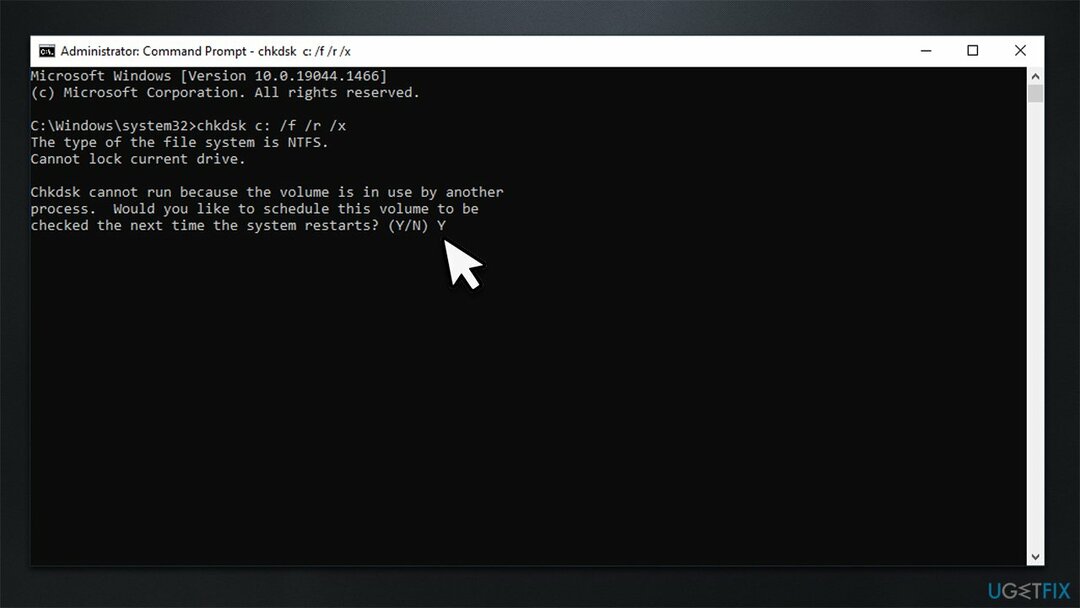
5. Попробуйте восстановить систему
Почини это немедленно!Почини это немедленно!
Для восстановления поврежденной системы необходимо приобрести лицензионную версию Переизображение Переизображение.
Если проблема возникла совсем недавно, вы можете попробовать вернуться и вернуть Windows в то время, когда все работало хорошо.
- Введите Создайте точку восстановления в поиске Windows и нажмите Войти
- Нажмите Восстановление системы
- Выбирать Выберите другую точку восстановления (если доступно) и нажмите Следующий
- Отметить Показать больше точек восстановления флажок
- Выберите время до возникновения проблем
- Нажмите Следующий а также перезагрузка систему по мере необходимости.
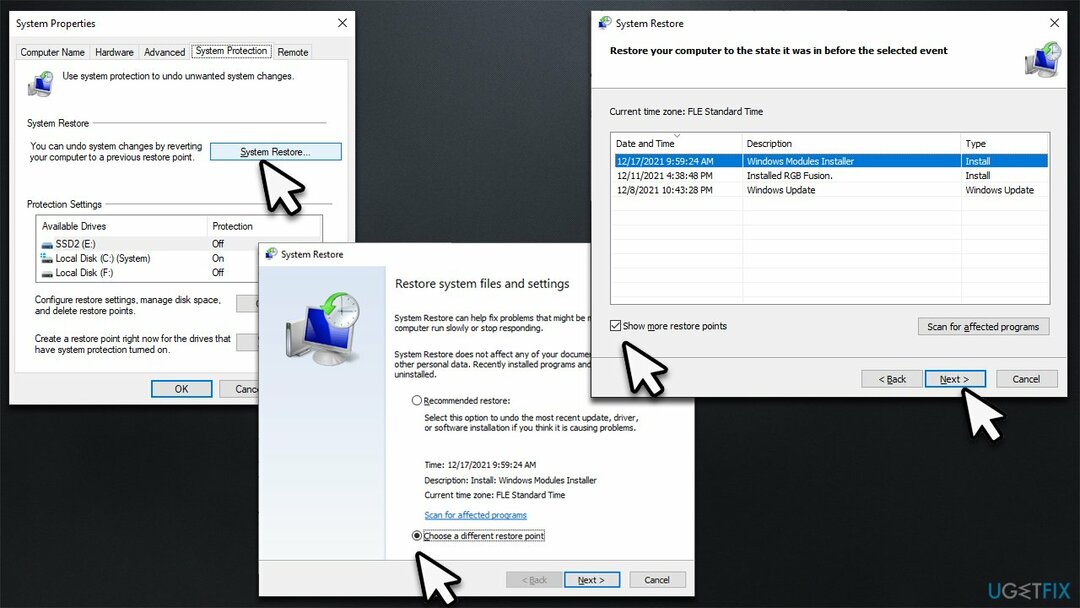
Исправьте свои ошибки автоматически
Команда ugetfix.com делает все возможное, чтобы помочь пользователям найти лучшие решения для устранения их ошибок. Если вы не хотите возиться с методами ручного ремонта, используйте автоматическое программное обеспечение. Все рекомендуемые продукты были протестированы и одобрены нашими специалистами. Инструменты, которые вы можете использовать для исправления вашей ошибки, перечислены ниже:
Предложение
сделай это сейчас!
Скачать исправление
Счастье
Гарантия
сделай это сейчас!
Скачать исправление
Счастье
Гарантия
Совместим с Майкрософт ВиндоусСовместим с ОС Х Все еще есть проблемы?
Если вам не удалось исправить ошибку с помощью Reimage, обратитесь за помощью в нашу службу поддержки. Пожалуйста, сообщите нам все детали, которые, по вашему мнению, мы должны знать о вашей проблеме.
Reimage — запатентованная специализированная программа восстановления Windows. Он продиагностирует ваш поврежденный компьютер. Он будет сканировать все системные файлы, библиотеки DLL и ключи реестра, которые были повреждены угрозами безопасности.Reimage — запатентованная специализированная программа восстановления Mac OS X. Он продиагностирует ваш поврежденный компьютер. Он будет сканировать все системные файлы и ключи реестра, которые были повреждены угрозами безопасности.
Этот запатентованный процесс восстановления использует базу данных из 25 миллионов компонентов, которые могут заменить любой поврежденный или отсутствующий файл на компьютере пользователя.
Для восстановления поврежденной системы необходимо приобрести лицензионную версию Переизображение инструмент для удаления вредоносных программ.
Нажмите
Условия использования Reimage | Политика конфиденциальности Reimage | Политика возврата товара | Нажимать
Частный доступ в Интернет это VPN, которая может помешать вашему интернет-провайдеру, правительство, и третьих лиц от отслеживания вашего онлайн и позволяет вам оставаться полностью анонимным. Программное обеспечение предоставляет выделенные серверы для торрентов и потоковой передачи, обеспечивая оптимальную производительность и не замедляя работу. Вы также можете обойти географические ограничения и просматривать такие сервисы, как Netflix, BBC, Disney+ и другие популярные потоковые сервисы без ограничений, независимо от того, где вы находитесь.
Атаки вредоносных программ, особенно программ-вымогателей, представляют наибольшую опасность для ваших фотографий, видео, рабочих или учебных файлов. Поскольку киберпреступники используют надежный алгоритм шифрования для блокировки данных, его больше нельзя использовать, пока не будет выплачен выкуп в биткойнах. Вместо того, чтобы платить хакерам, вы должны сначала попробовать использовать альтернативные восстановление методы, которые могли бы помочь вам восстановить хотя бы часть потерянных данных. В противном случае вы также можете потерять свои деньги вместе с файлами. Один из лучших инструментов, который смог бы восстановить хотя бы часть зашифрованных файлов — Восстановление Данных Про.